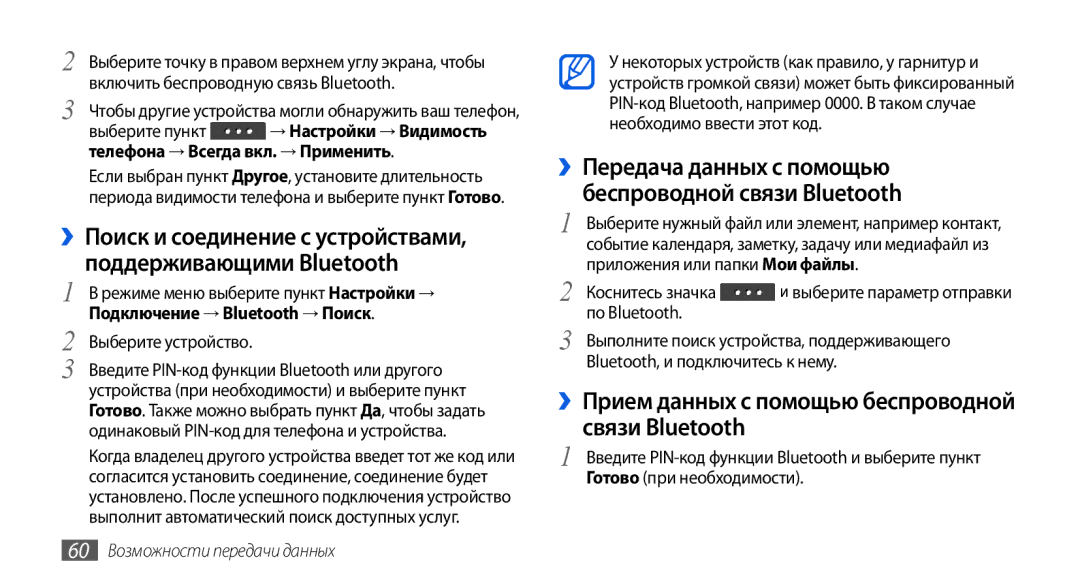2 Выберите точку в правом верхнем углу экрана, чтобы включить беспроводную связь Bluetooth.
3 Чтобы другие устройства могли обнаружить ваш телефон,
выберите пункт ![]() → Настройки → Видимость телефона → Всегда вкл. → Применить.
→ Настройки → Видимость телефона → Всегда вкл. → Применить.
Если выбран пункт Другое, установите длительность периода видимости телефона и выберите пункт Готово.
››Поиск и соединение с устройствами, поддерживающими Bluetooth
1 | В режиме меню выберите пункт Настройки → |
Подключение → Bluetooth → Поиск. | |
2 | Выберите устройство. |
3 | Введите |
устройства (при необходимости) и выберите пункт Готово. Также можно выбрать пункт Да, чтобы задать одинаковый
Когда владелец другого устройства введет тот же код или согласится установить соединение, соединение будет установлено. После успешного подключения устройство выполнит автоматический поиск доступных услуг.
Унекоторых устройств (как правило, у гарнитур и устройств громкой связи) может быть фиксированный
››Передача данных с помощью беспроводной связи Bluetooth
1 Выберите нужный файл или элемент, например контакт, событие календаря, заметку, задачу или медиафайл из приложения или папки Мои файлы.
2 Коснитесь значка ![]() и выберите параметр отправки по Bluetooth.
и выберите параметр отправки по Bluetooth.
3 Выполните поиск устройства, поддерживающего Bluetooth, и подключитесь к нему.
››Прием данных с помощью беспроводной связи Bluetooth
1 | Введите |
Готово (при необходимости). |